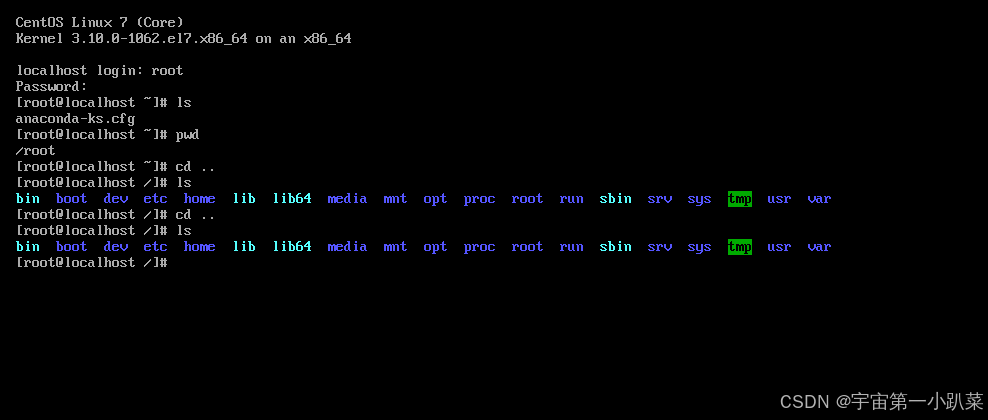04 创建Centos 7操作系统
文章目录
- 准备工作
- 点击编辑
- 点击首选项
- 修改虚拟机的默认位置
- 开始创建Centos 7操作系统
- 创建新的虚拟机
- 选择自定义
- 点击下一步
- 选择ISO镜像
- 修改虚拟机的名称
- 配置虚拟机内存
- 查看物理机总内存
- 查看设备规格
- 选择虚拟内存
- 选择网络类型
- 选择I/O控制器类型
- 选择磁盘类型
- 选择磁盘
- 指定磁盘容量
- 指定磁盘文件
- 点击自定义硬件
- 移除声卡和USB控制器
- 点击完成
- 进入操作系统
- 等待安装
- 选择语言
- 选择安装位置
- 开始安装
- 设置Root密码
- 等待进度条加载完成
- 点击重启
- 创建系统完成
准备工作
点击编辑
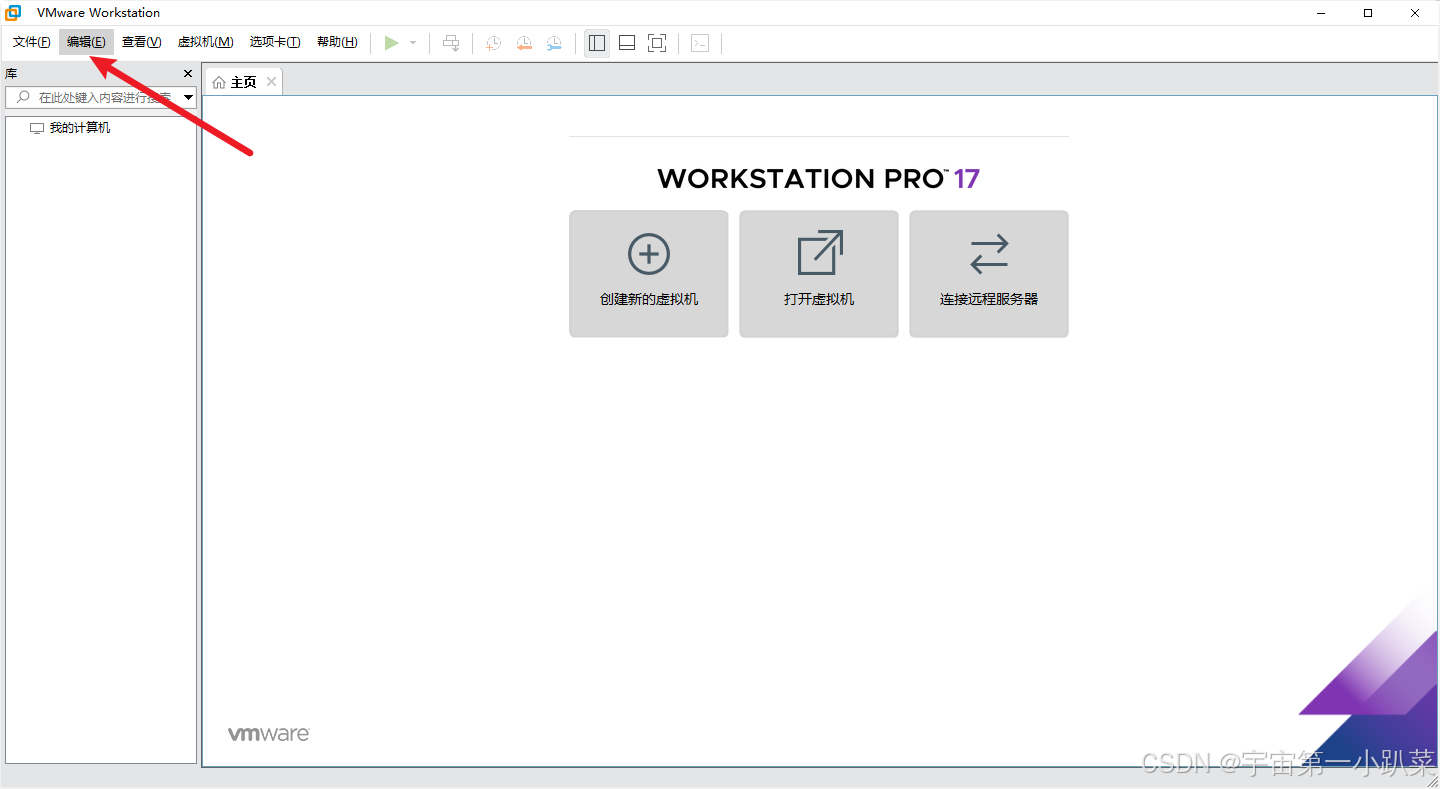
点击首选项
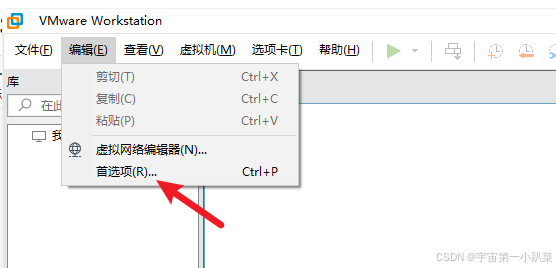
修改虚拟机的默认位置
不修改,容易让C盘爆满
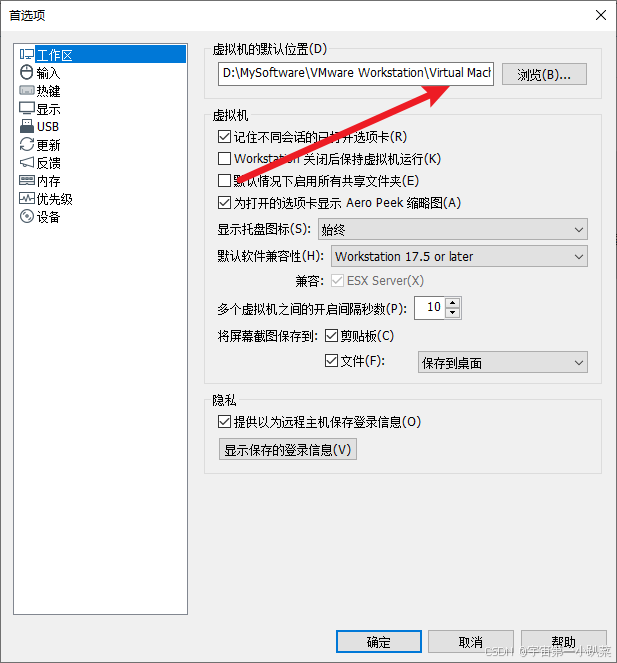
开始创建Centos 7操作系统
创建新的虚拟机
提示,用管理员权限运行Vmware,要不然可能创建不成功
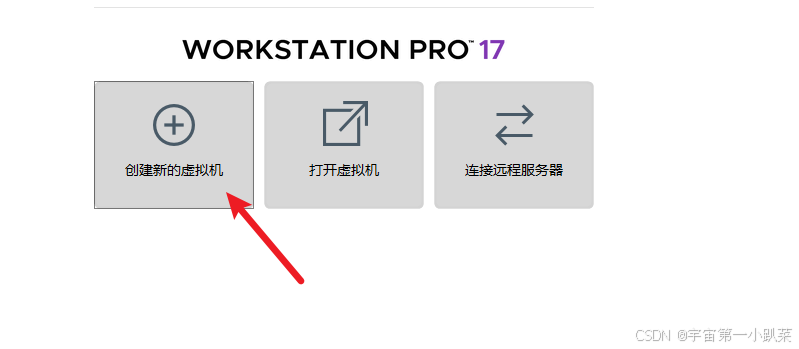
选择自定义
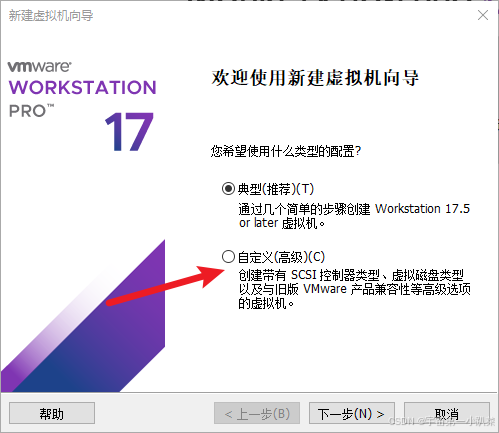
点击下一步
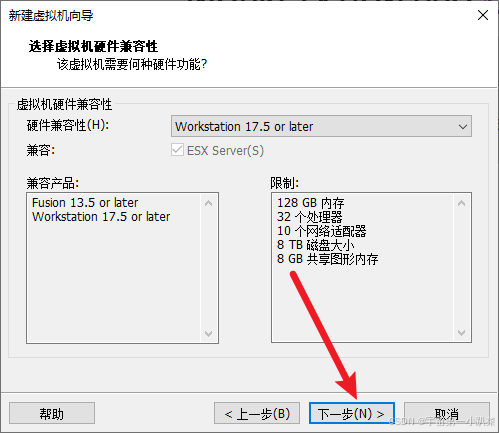
选择ISO镜像
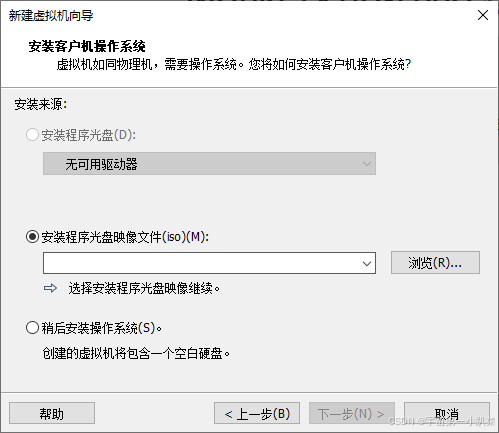
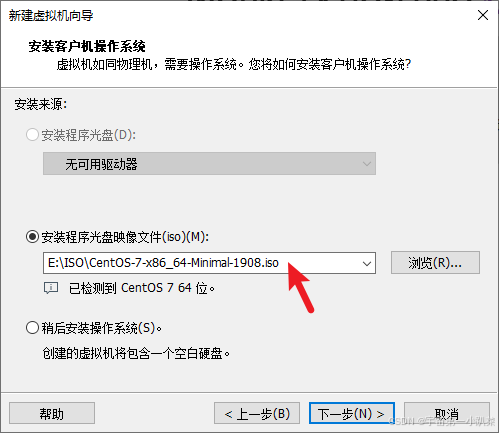
修改虚拟机的名称
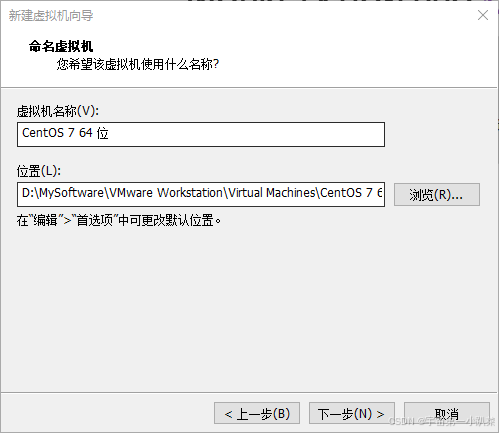
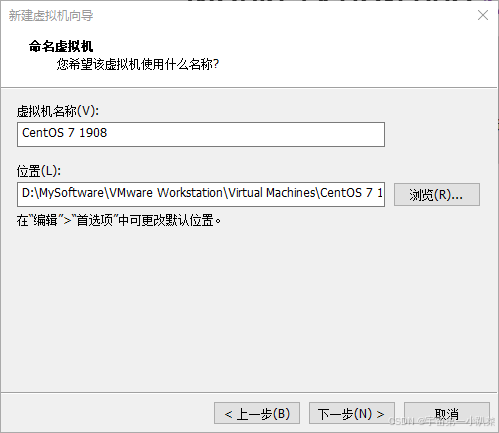
配置虚拟机内存
在虚拟机的内存配置步骤中,需为虚拟机分配内存。分配的内存大小要根据物理机的总内存以及物理机自身运行所需内存来决定。例如,物理机总内存为 16GB,物理机自身运行系统和常用程序大概需要 8GB,那么可给虚拟机分配 4 - 6GB 内存,这样既能保证虚拟机运行顺畅,也不会导致物理机内存不足而卡顿。
查看物理机总内存
右键此电脑
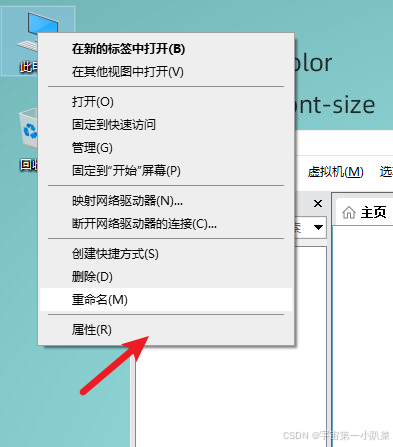
查看设备规格
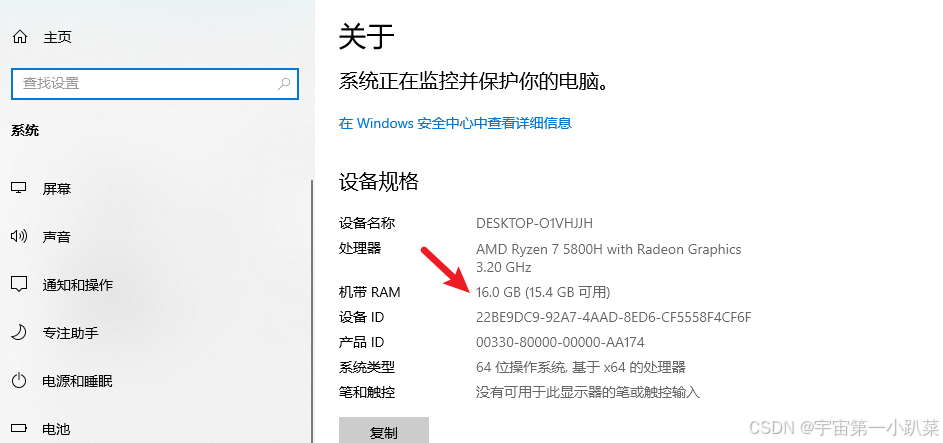
目前只是学一些liunx指令,学习 Linux 指令,对 CPU 性能要求非常低,甚至保持默认的 “1×1” 配置(1 个处理器,每个处理器 1 个内核)都完全足够。 因为学习 Linux 指令大多是在命令行界面进行简单的命令输入、文件操作、服务管理等操作,这些操作本身对 CPU 资源的消耗微乎其微。
选择虚拟内存
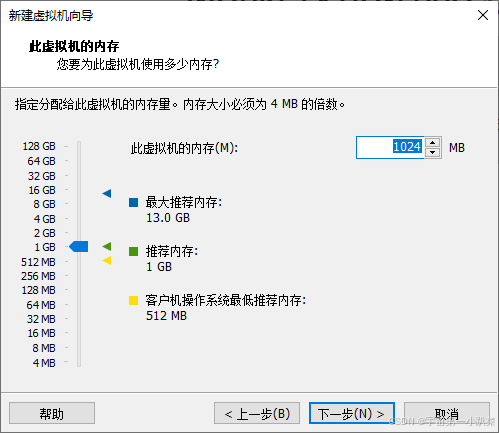
若只是学习 Linux 指令,1GB 内存基本能满足需求,可保持该配置继续 “下一步” 操作。
选择网络类型
- 使用桥接网络(R)
- 连接原理:虚拟机就像是和物理机在同一局域网内的另一台独立设备,相当于通过“桥梁”连接到外部以太网,能直接访问外部网络 。
- IP 分配:需要为虚拟机手动配置一个和物理机所在局域网同网段的IP地址,或者通过外部网络中的DHCP服务器自动获取 。
- 使用场景:如果希望虚拟机和局域网内其他设备直接通信,比如在虚拟机里搭建一个服务器,让局域网内其他设备可以访问,就适合用桥接网络。不过设置相对复杂,且如果IP配置不当,可能导致网络连接问题。
- 使用网络地址转换(NAT)
- 连接原理:虚拟机借助物理机的IP地址来访问外部网络。物理机相当于一个“代理”,虚拟机发出的网络请求,经过物理机转换后再发送到外部网络;外部网络返回的数据,也由物理机转换后交给虚拟机 。
- IP 分配:由虚拟机软件自动为虚拟机分配一个私有IP地址,无需手动配置 。
- 使用场景:对于只是让虚拟机能够上网,访问外部网络资源(比如在虚拟机里浏览网页、下载文件等)的情况,NAT方式比较方便,而且网络配置简单,安全性相对较高,因为外部网络无法直接访问到虚拟机 。
- 使用仅主机模式网络(H)
- 连接原理:虚拟机只能和物理机进行通信,形成一个独立的内部虚拟网络,无法直接访问外部网络 。
- IP 分配:虚拟机软件会创建一个虚拟网卡,为虚拟机分配一个和该虚拟网卡同网段的IP地址 。
- 使用场景:如果需要在虚拟机和物理机之间进行数据传输,或者搭建一个隔离的测试环境,仅主机模式就很合适。比如测试一些不需要联网的软件或服务 。
- 不使用网络连接(T)
- 连接原理:虚拟机完全处于隔离状态,既不能和外部网络通信,也不能和物理机通信 。
- 使用场景:如果只是在虚拟机中进行一些完全不需要联网的操作,如离线文档编辑、单机程序测试等,可以选择不使用网络连接,这样能在一定程度上提高虚拟机的安全性和稳定性 。
这里选择使用网络地址转换(NAT),既能满足虚拟机上网需求,又无需复杂的网络配置。
选择I/O控制器类型
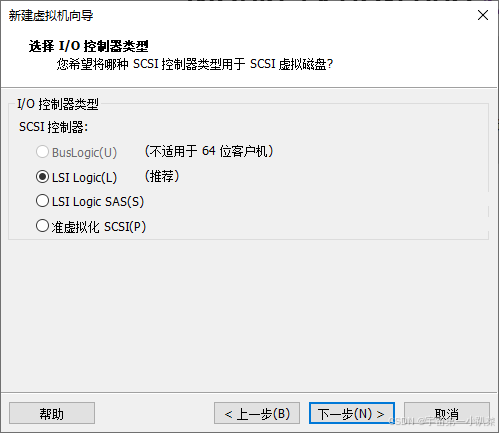 这
这
- BusLogic:不适用于 64 位客户机。
- LSI Logic:是推荐的选项,兼容性和稳定性较好,适合大多数场景。
- LSI Logic SAS:主要用于支持 SAS(串行连接 SCSI)设备的场景。
- 准虚拟化 SCSI:通常在使用特定虚拟化技术(如 VMware 的 ESXi 等)且追求更好性能时选择。
对于我们初学者,默认即可
选择磁盘类型
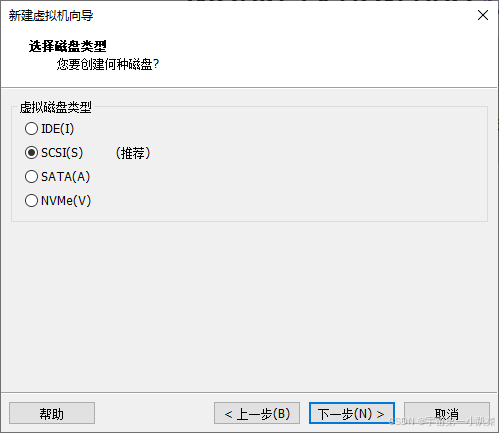
从使用角度看,SCSI 是推荐的磁盘类型,它在性能、兼容性等方面表现较好,能较好地满足虚拟机对磁盘 I/O 等操作的需求。
对于我们初学者,默认即可
选择磁盘
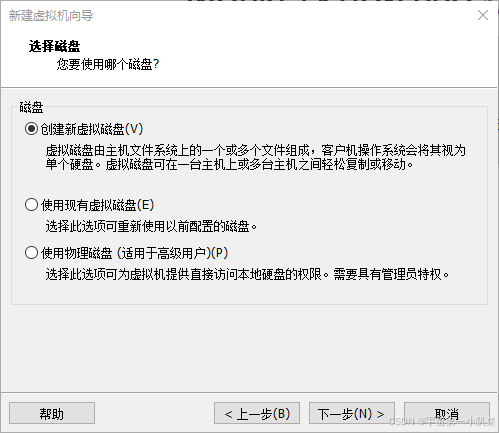
对于我们初学者,默认即可
指定磁盘容量
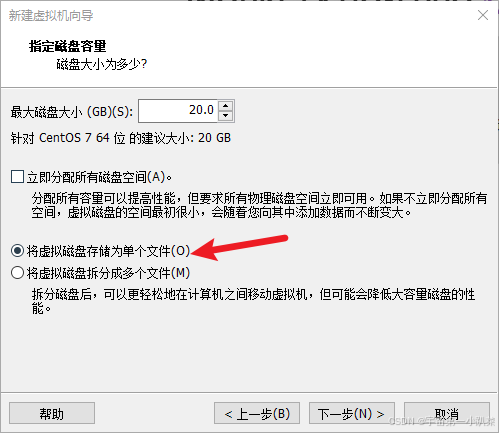
选择将虚拟磁盘存储为单个文件
指定磁盘文件
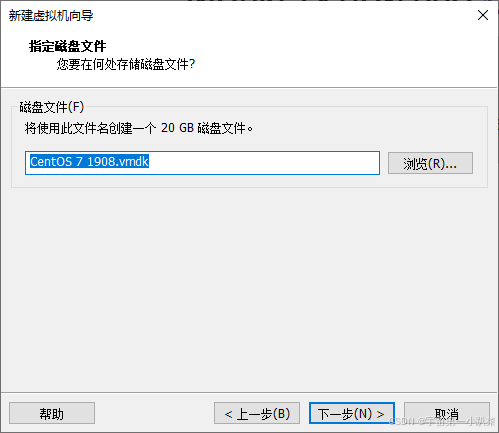
默认下一步
点击自定义硬件
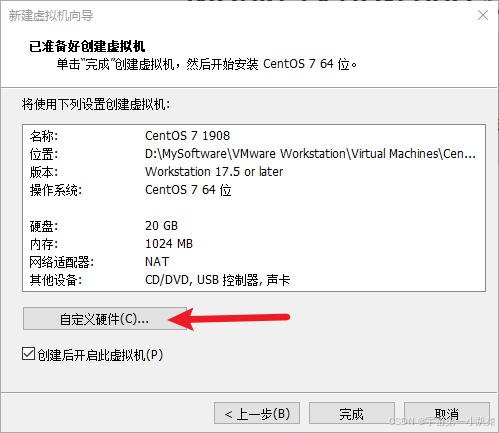
移除声卡和USB控制器
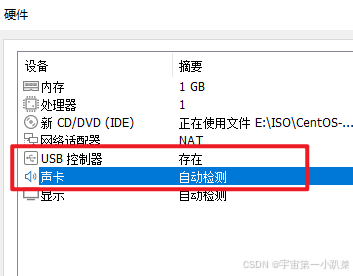
对于我们学习Liunx 来说 这两个设备是多余的
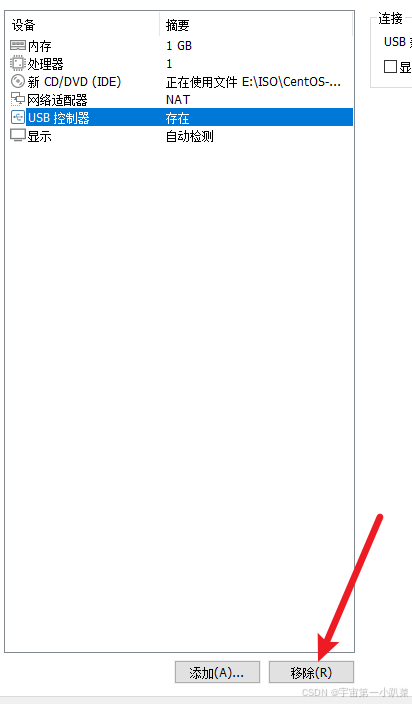
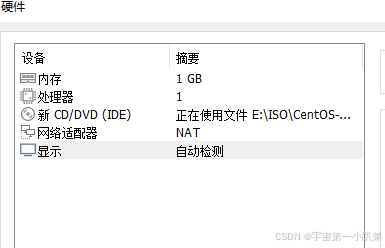
点击完成
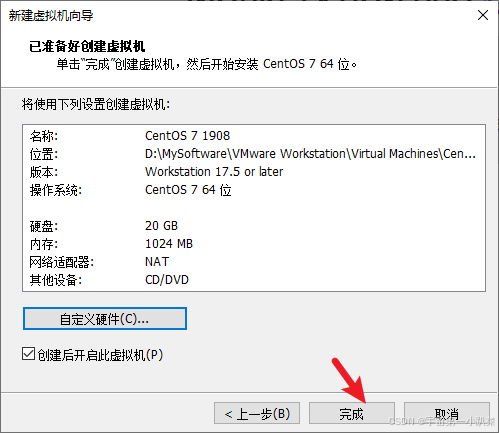
进入操作系统
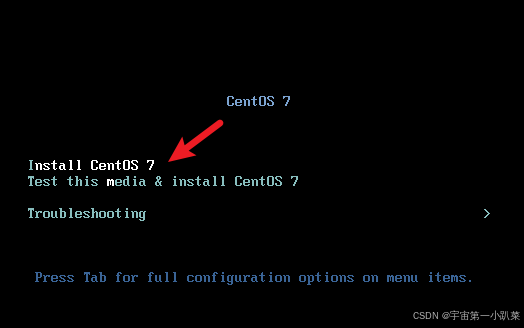
鼠标点击进去,上键,选择第一个
提示:ctrl+alt 鼠标可以从虚拟机里面出来
等待安装
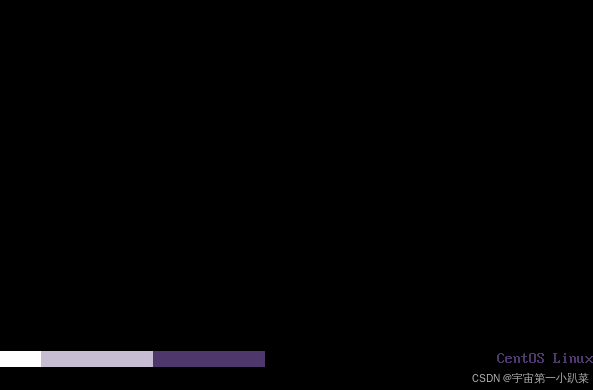
如果卡主,回车就行
选择语言
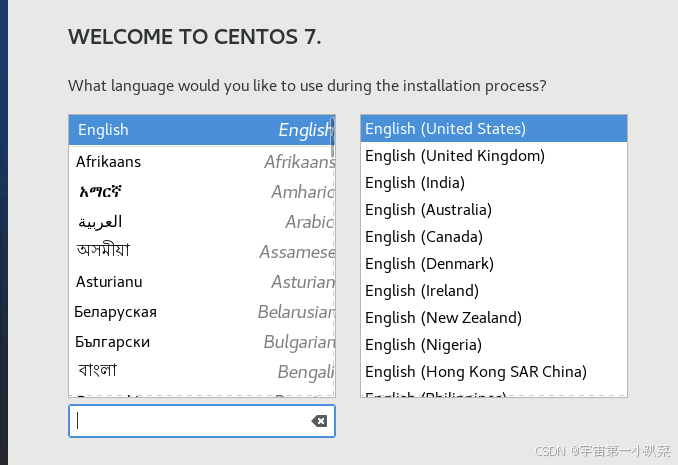
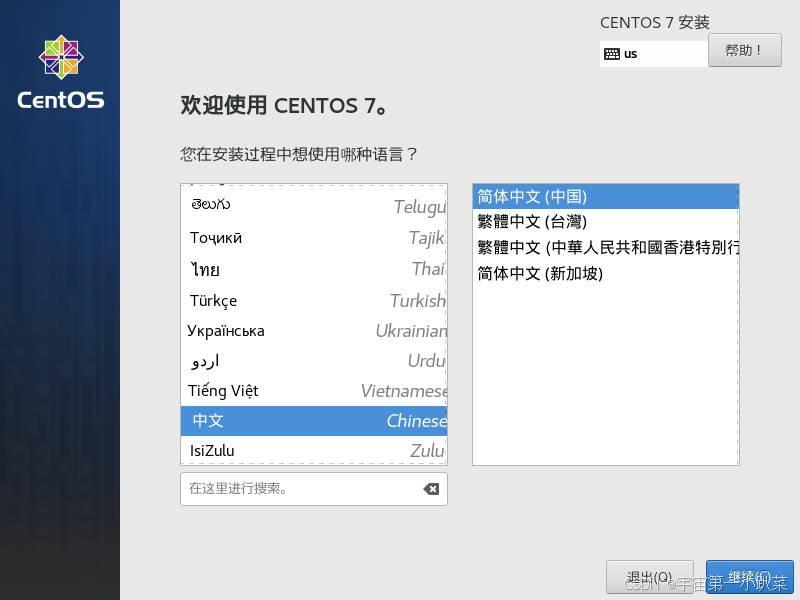
选择安装位置
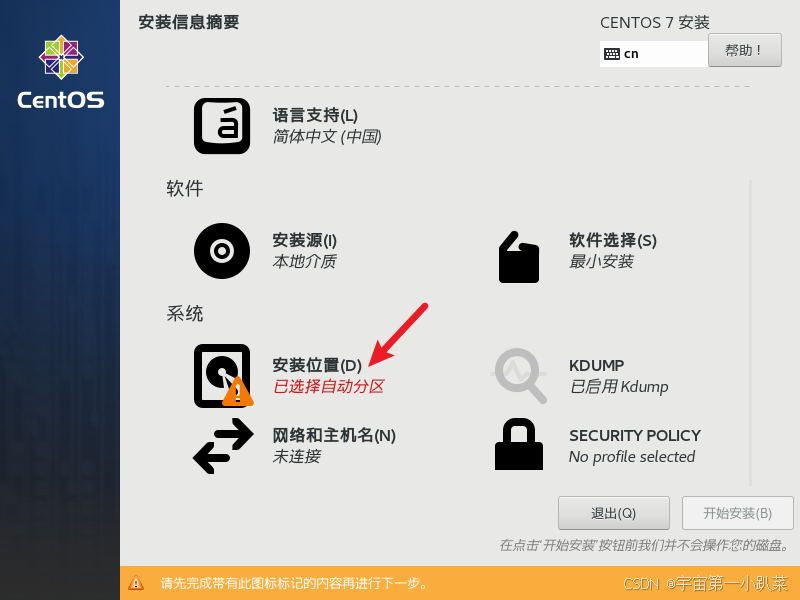
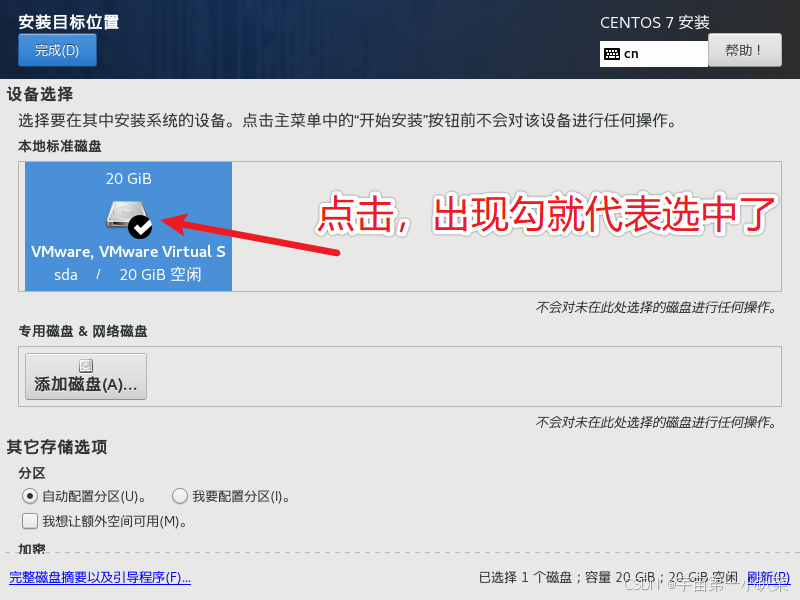
点击完成
开始安装
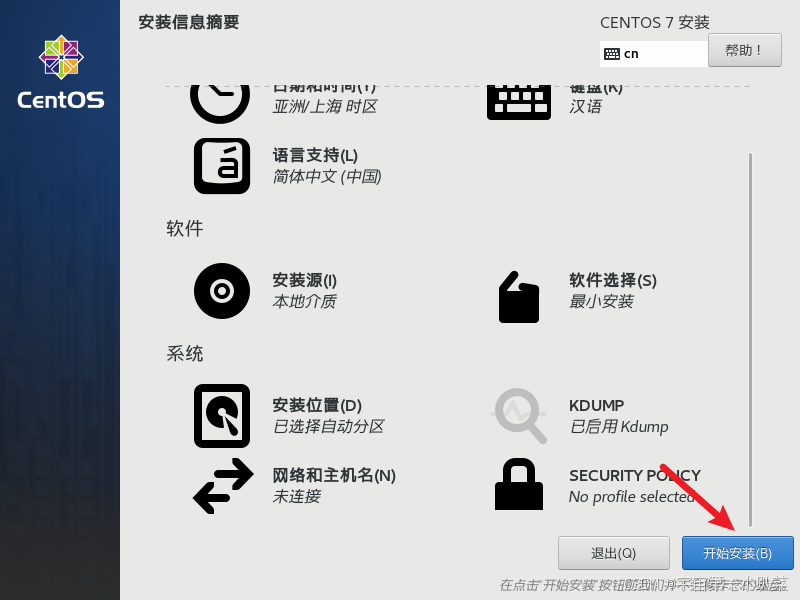
设置Root密码
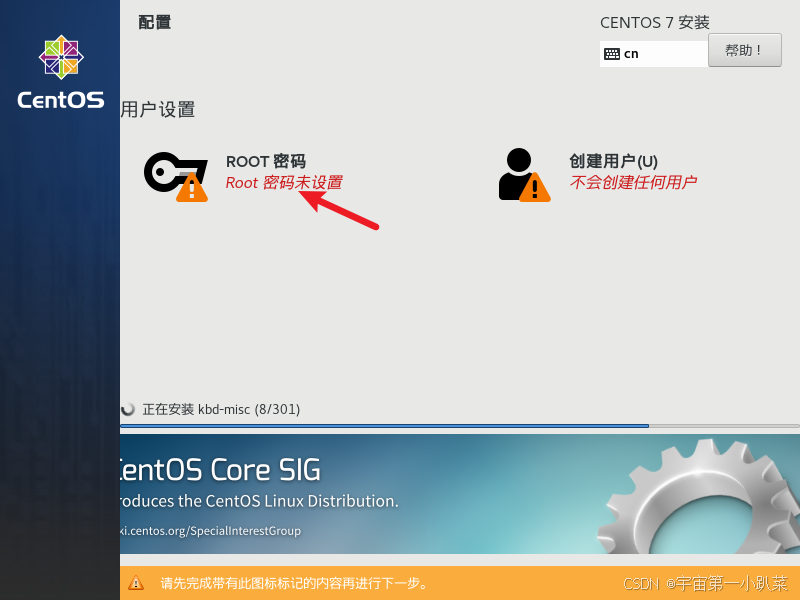
用户 root
密码 redhat
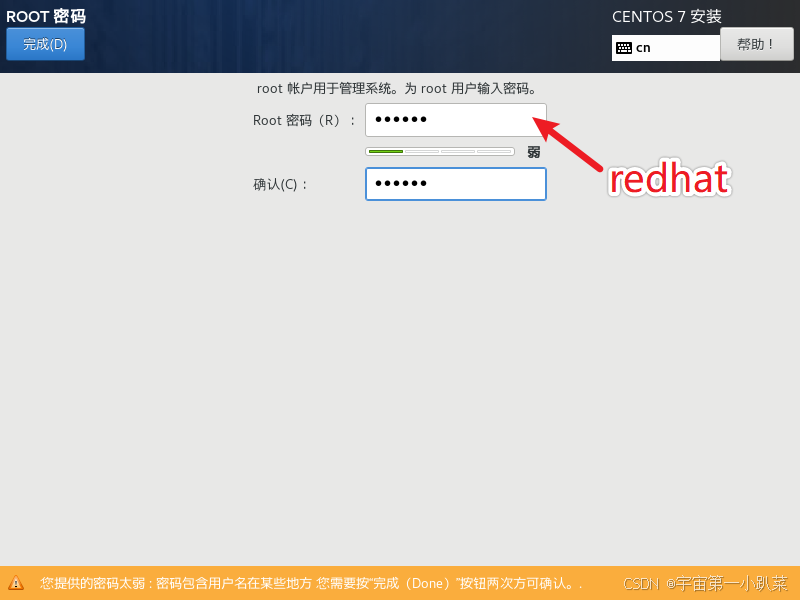
点击完成
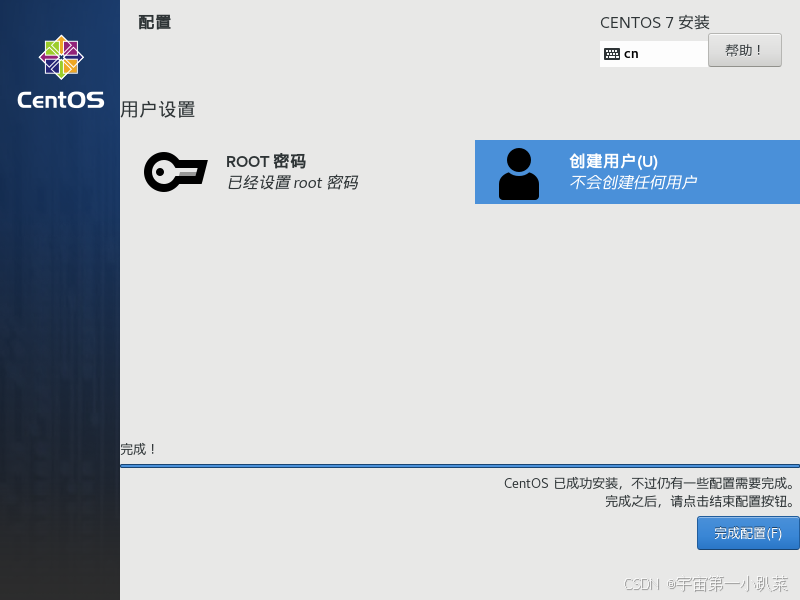
点击完成配置
这里就不创建用户了
等待进度条加载完成
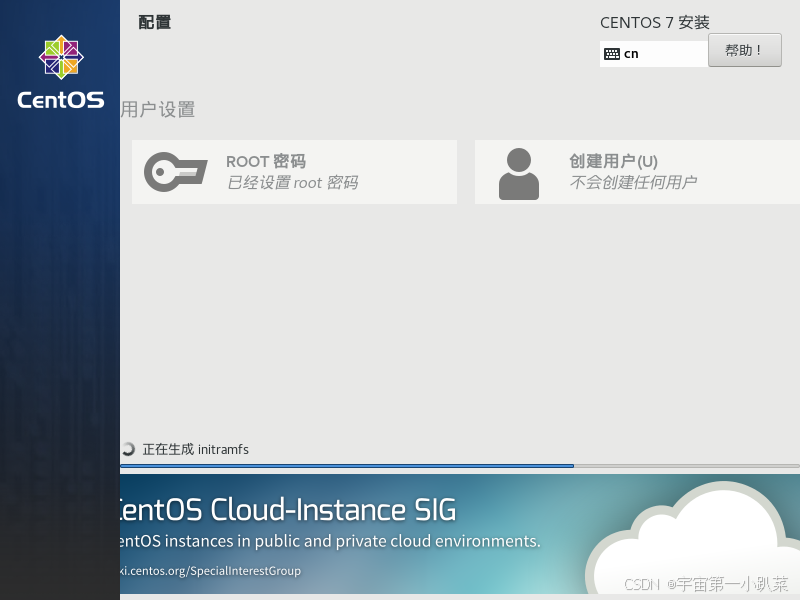
点击重启
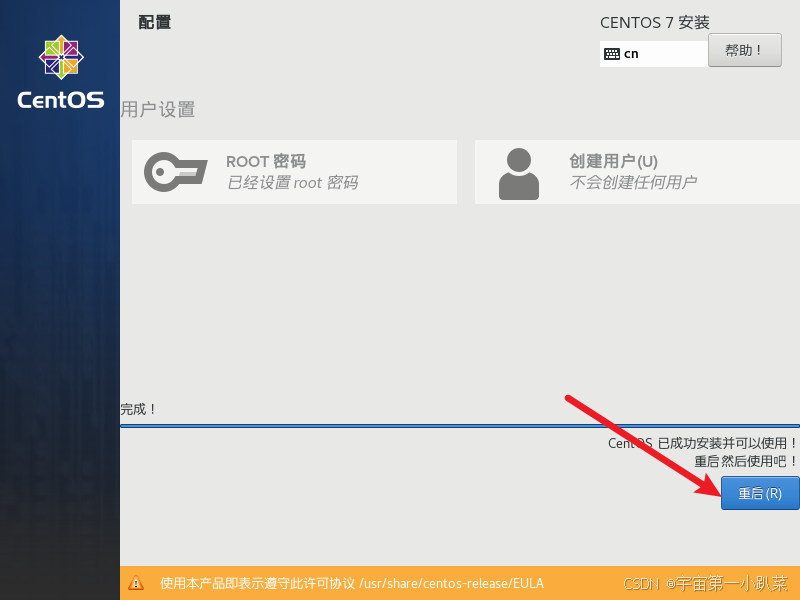
创建系统完成
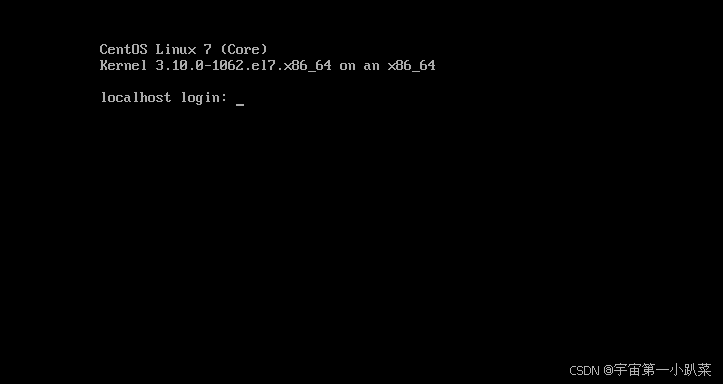
用户 root
密码 redhat